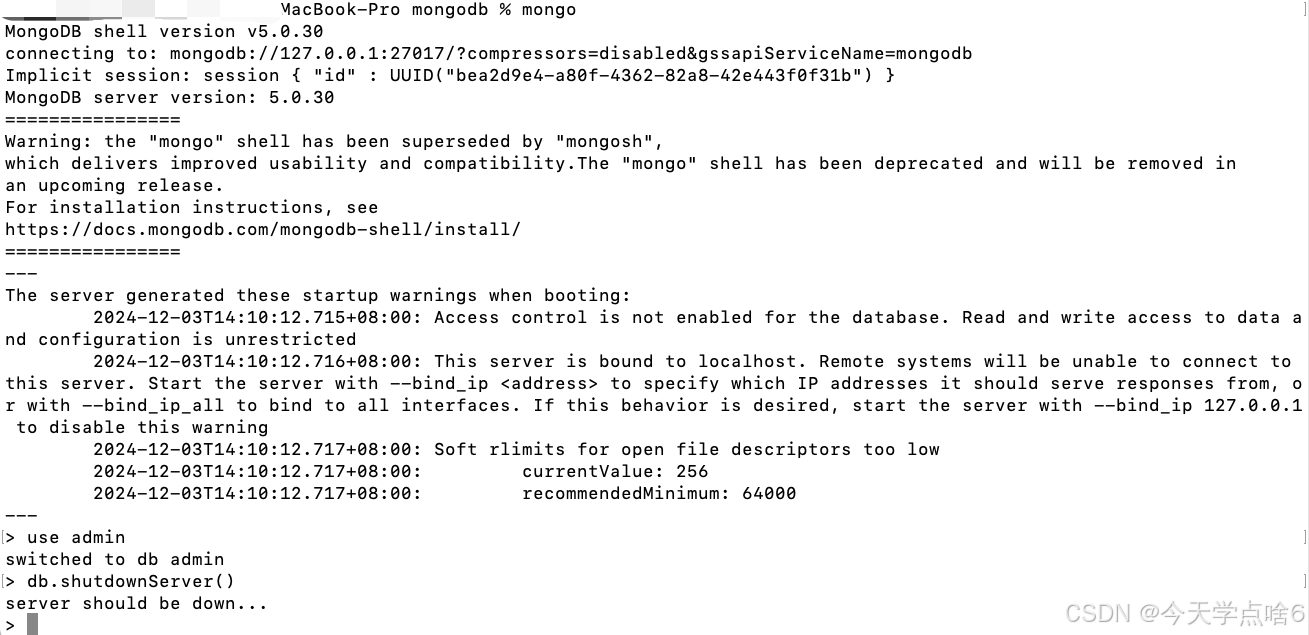下载MongoDB
官网地址提供:https://www.mongodb.com/zh-cn。
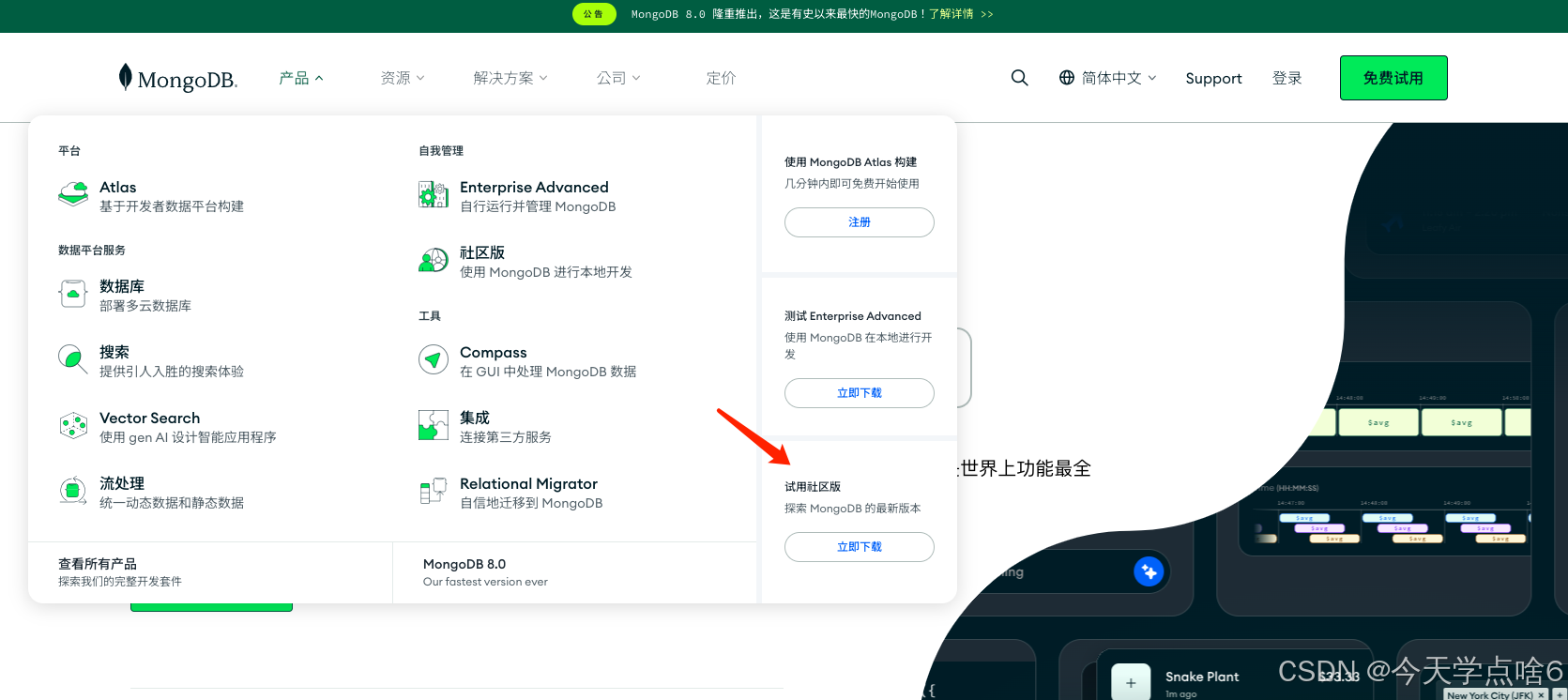
选择版本
建议选择5.0(如果下载6.0以上版本的mongodb时在你配置完到输入mongo的步骤时,可能会出现「zsh: command not found: mongo」,即使你没做错任何配置,并且当你进入mongodb/bin时你会发现也不存在mongo文件,这时你可以去mongodb的官网下载5.0版本的mongodb解压之后进入bin文件将mongo文件复制到你的mongodb/bin文件内,然后尝试mongo就会发现问题已经被解决。)
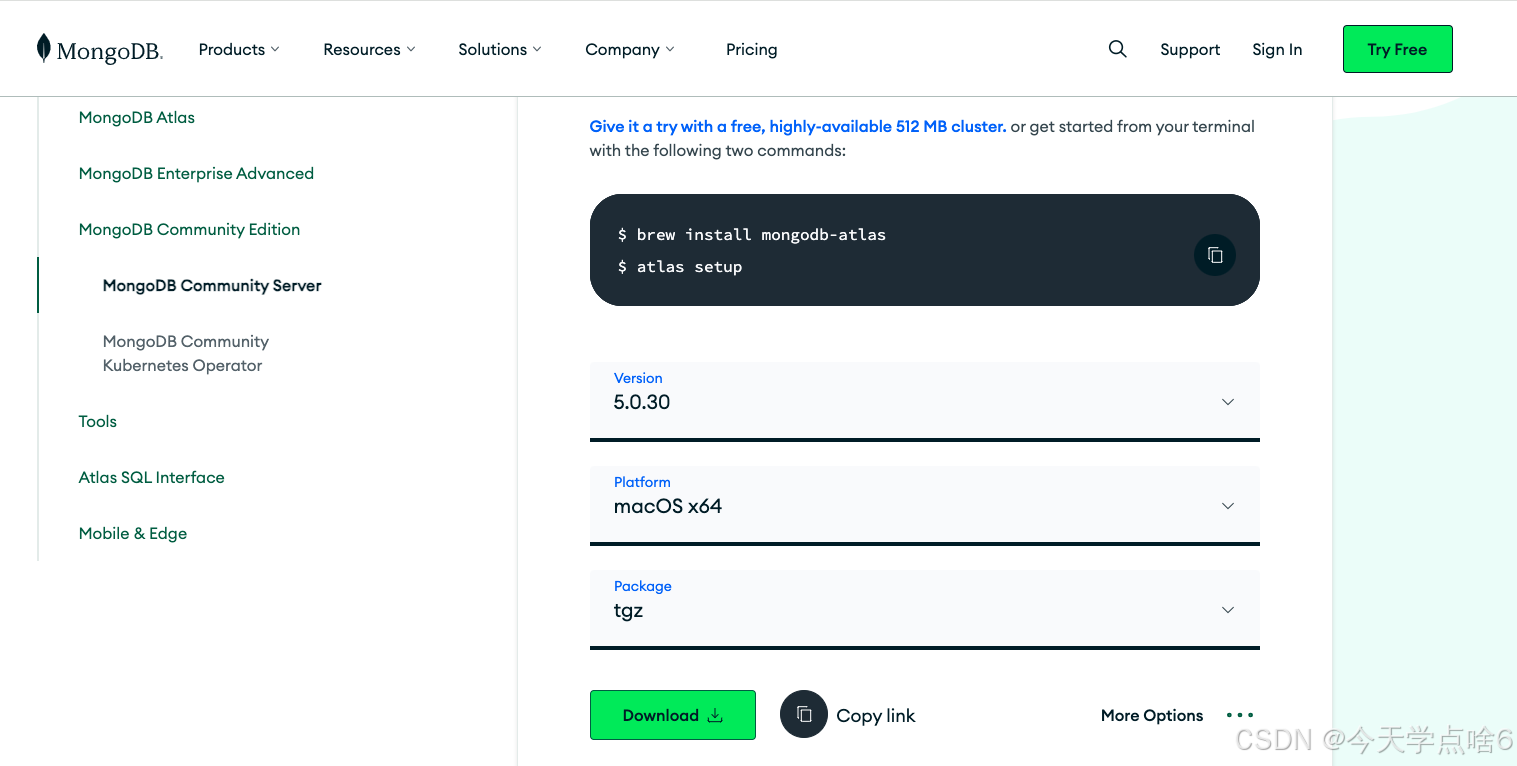
下载解压
下载好压缩包后将压缩后的文件改名为mongodb,
shift+command+g
输入/usr/local把mongodb放入到该目录中。

添加全局配置
打开终端后在终端输入 open .bash_profile(打开.bash_profile文件),打开.bash_profile后在文本中输入export PATH=${PATH}:/usr/local/mongodb/bin,command+s保存退出。
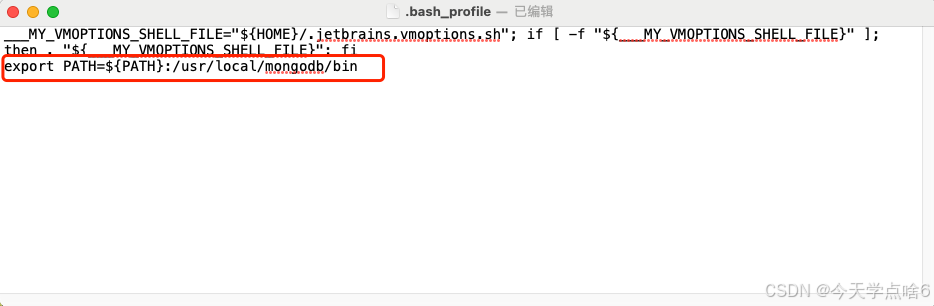
刷新生效
在终端输入source .bash_profile回车使配置生效,接着在终端输入mongod -version回车显示mongodb版本号,出现下图页面证明配置成功。
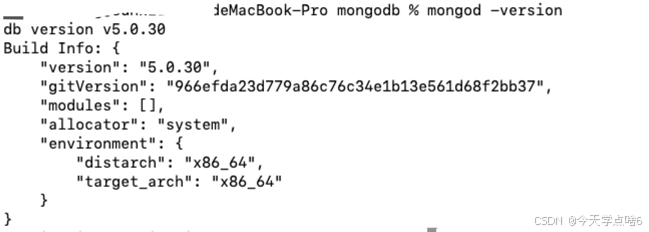
新建data、log目录
由于mongodb下没有日志(log)跟数据(data)存放的位置,所以需要新建两个文件夹存放数据跟日志,为了方便我直接将两个文件夹创建在/usr/local/mongodb中,首先在终端使用命令cd /usr/local/mongodb进入mongodb文件中, 接下来创建log和data文件夹,在终端输入mkdir data log。
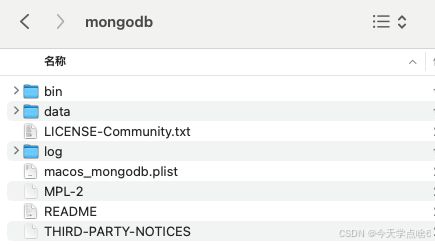
然后为data和log添加权限,在终端输入sudo chown 你自己电脑的用户名 /usr/local/mongodb/data,接着会让你输入你的电脑密码,例如我的电脑用户名是macbook,,我就是输入sudo chown macbook /usr/local/mongodb/data,同理log 就是在终端输入sudo chown 你自己电脑的用户名 /usr/local/mongodb/log。
Mongodb的启动
在终端输入
mongod --fork -dbpath data --logpath log/mongo.log --logappend
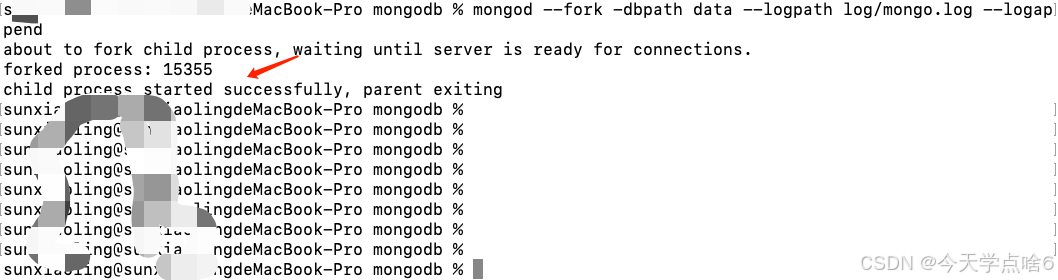
出现这个页面就证明mongodb在后台已经启动了,打开浏览器输入http://127.0.0.1:27017/

出现以上界面则证明mongodb已经成功启动了。
或者,使用navicat连接,如下图显示连接成功。
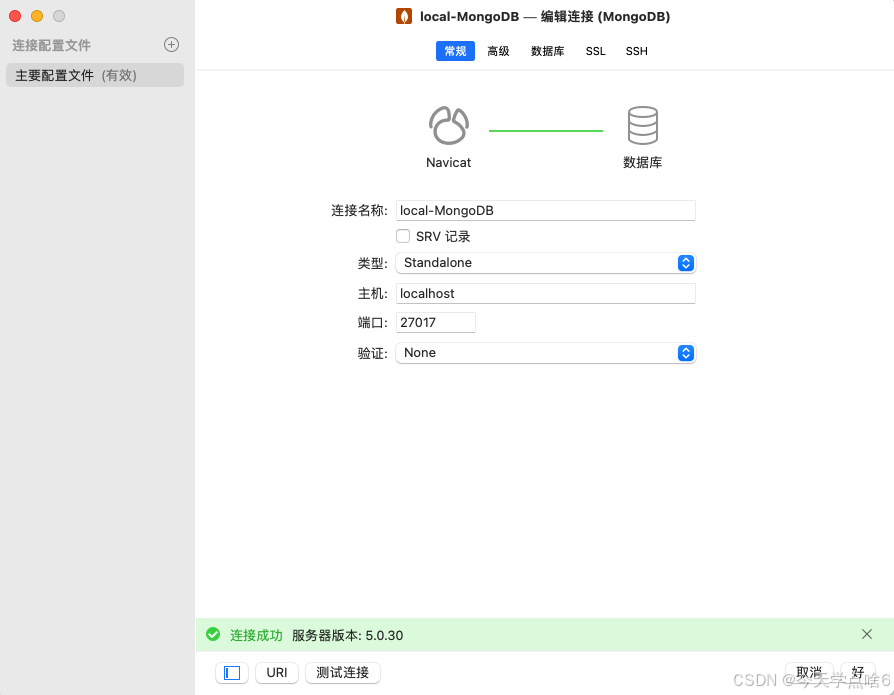
Mongodb的关闭
cd /usr/local/mongodb
命令进入mongodb目录下,输入"mongo"进入命令界面
输入use admin回车,然后输入db.shutdownServer()